Windows
v2rayN 客户端配置方法(Windows 适用)
FreeV2 •
#v2rayN#V2Ray#Tutorial
客户端下载
访问 此链接 前往下载 v2rayN 客户端,通常选择 v2rayN-With-Core.zip 版本下载。
下载后解压文件,将解压得到的 v2rayN-With-Core 文件夹移动到桌面或者您喜欢的地方,然后运行里面的 v2rayN.exe 启动软件。
首次启动可能会提示需要下载更新 Microsoft .NET Desktop Runtime 系统组件,按照提示操作即可。
添加节点配置
双击任务栏系统托盘里的 v2rayN 图标打开软件,点击菜单栏「订阅分组」->「订阅分组设置」,然后点击「添加」。
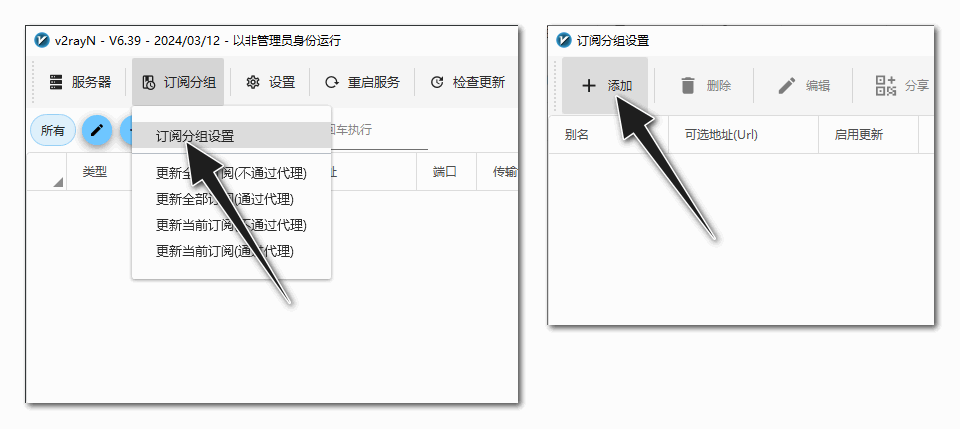
输入「订阅名称」和「订阅地址」,打开「启用更新」并设置定期自动更新(可选),点击「确定」完成添加。
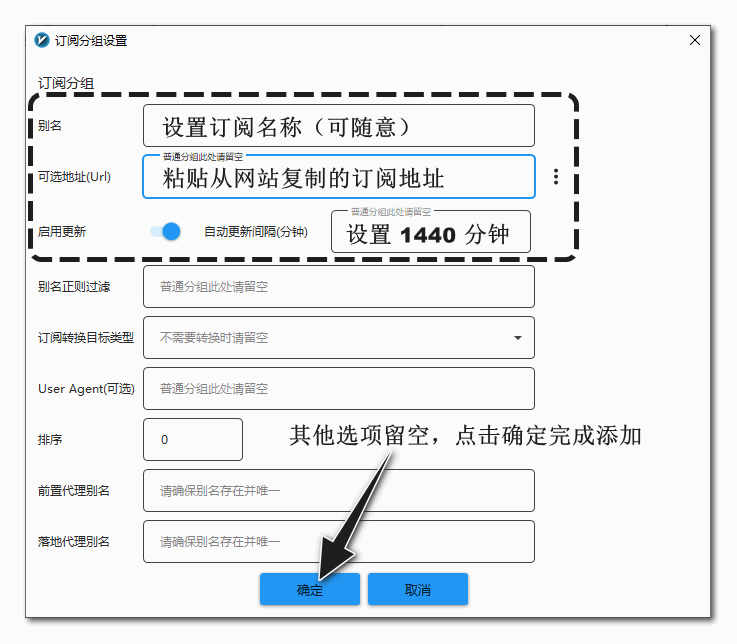
回到 v2rayN 主界面,这时会自动导入显示节点。接下来选中需要使用的节点,按下回车键连接,将系统代理设为「自动配置系统代理」就可以开始使用了。
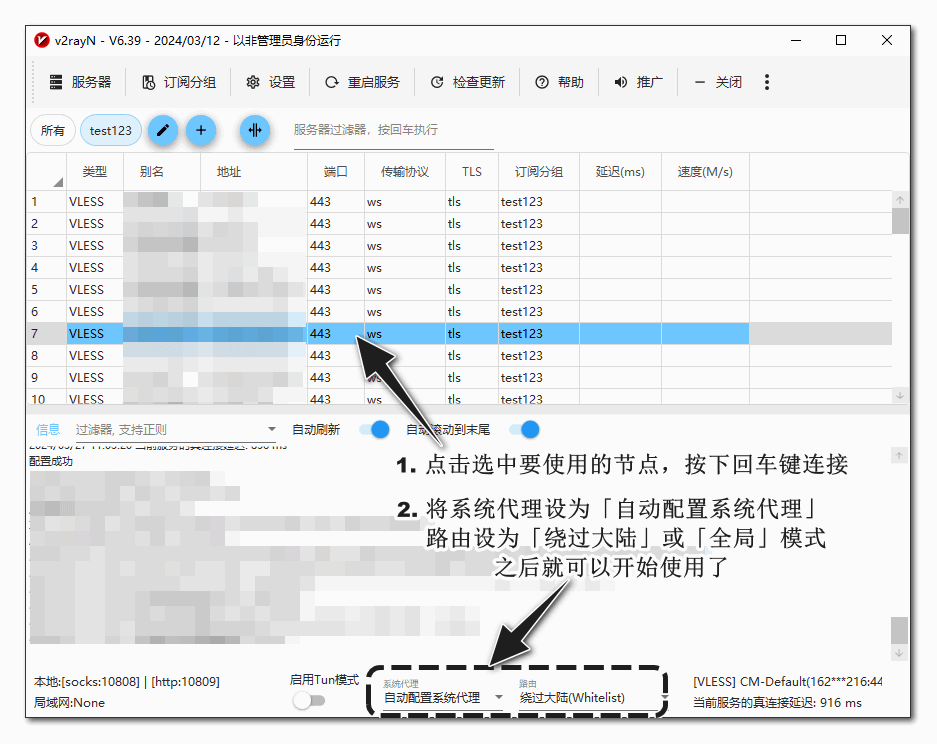
如果您要访问的网站不能打开,可能其不在默认的代理名单里,只需将上图中的「路由」选项切换为「全局」模式即可解决。
请留意:本站免费节点会定期更新节点配置。如果遇到节点不能使用,请点击更新订阅以获取最新节点配置。
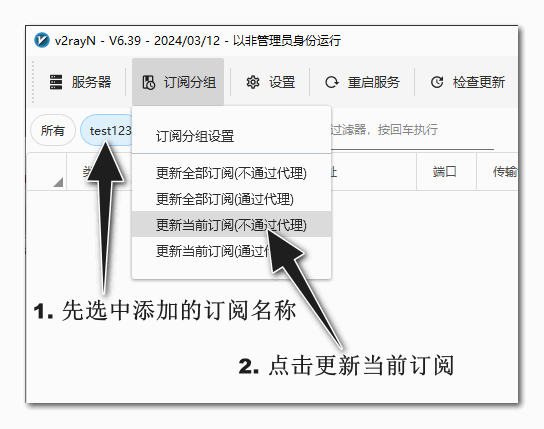
疑难问题补充
对于 Windows 7 系统,如果在连接节点时出现「v2ray.exe 已停止工作」的错误,请先尝试 下载安装 KB4457144 系统补丁 来解决这个问题。如果问题没有解决,后备解决方法是 下载较旧版本的 xray-core 文件 替换掉 v2rayN-With-Core\bin\Xray 目录下的 xray.exe 文件。